OPEL VIVARO B 2017.5 Інструкція з експлуатації інформаційно-розважальної системи (in Ukrainian)
Manufacturer: OPEL, Model Year: 2017.5, Model line: VIVARO B, Model: OPEL VIVARO B 2017.5Pages: 147, PDF Size: 2.02 MB
Page 51 of 147
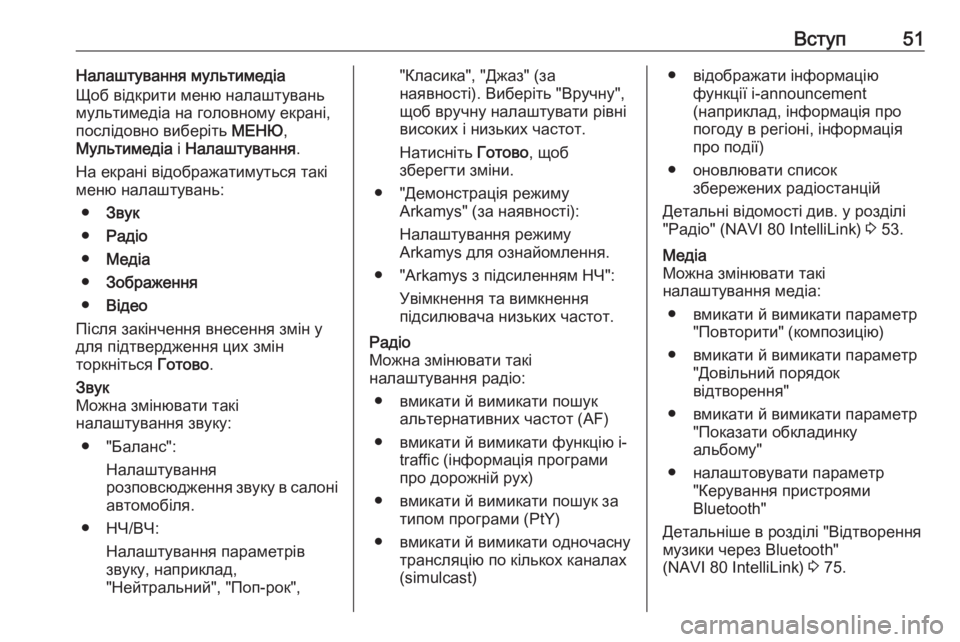
Вступ51Налаштування мультимедіа
Щоб відкрити меню налаштувань
мультимедіа на головному екрані,
послідовно виберіть МЕНЮ,
Мультимедіа і Налаштування .
На екрані відображатимуться такі меню налаштувань:
● Звук
● Радіо
● Медіа
● Зображення
● Відео
Після закінчення внесення змін у
для підтвердження цих змін
торкніться Готово.Звук
Можна змінювати такі
налаштування звуку:
● "Баланс": Налаштування
розповсюдження звуку в салоні автомобіля.
● НЧ/ВЧ: Налаштування параметрів
звуку, наприклад,
"Нейтральний", "Поп-рок","Класика", "Джаз" (за
наявності). Виберіть "Вручну",
щоб вручну налаштувати рівні
високих і низьких частот.
Натисніть Готово, щоб
зберегти зміни.
● "Демонстрація режиму Arkamys" (за наявності):
Налаштування режиму
Arkamys для ознайомлення.
● "Arkamys з підсиленням НЧ": Увімкнення та вимкнення
підсилювача низьких частот.Радіо
Можна змінювати такі
налаштування радіо:
● вмикати й вимикати пошук альтернативних частот (AF)
● вмикати й вимикати функцію i- traffic (інформація програми
про дорожній рух)
● вмикати й вимикати пошук за типом програми (PtY)
● вмикати й вимикати одночасну трансляцію по кількох каналах
(simulcast)● відображати інформацію функції i-announcement
(наприклад, інформація про
погоду в регіоні, інформація
про події)
● оновлювати список збережених радіостанцій
Детальні відомості див. у розділі
"Радіо" (NAVI 80 IntelliLink) 3 53.Медіа
Можна змінювати такі
налаштування медіа:
● вмикати й вимикати параметр "Повторити" (композицію)
● вмикати й вимикати параметр "Довільний порядок
відтворення"
● вмикати й вимикати параметр "Показати обкладинку
альбому"
● налаштовувати параметр "Керування пристроями
Bluetooth"
Детальніше в розділі "Відтворення
музики через Bluetooth"
(NAVI 80 IntelliLink) 3 75.
Page 52 of 147
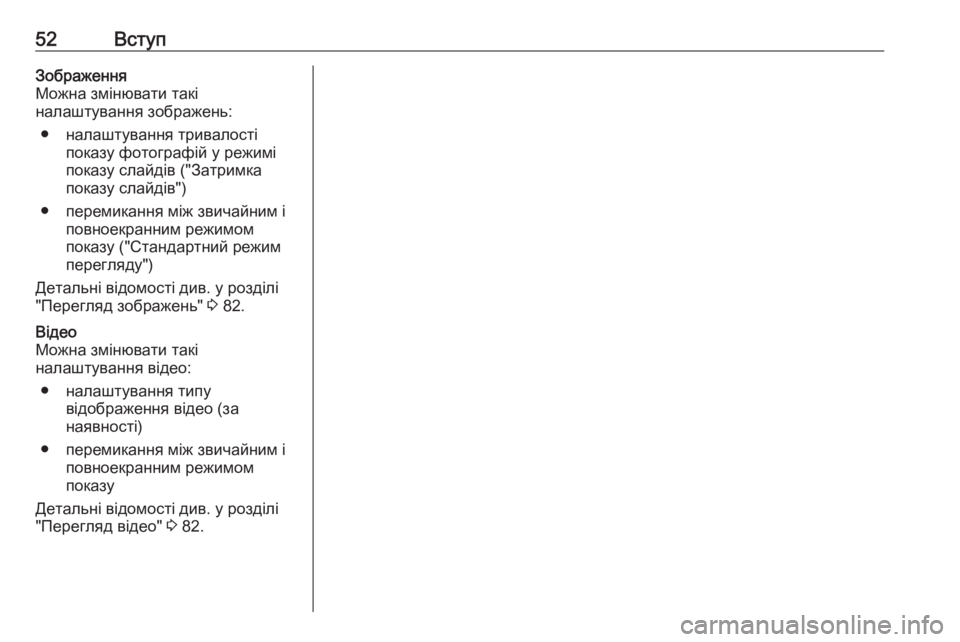
52ВступЗображення
Можна змінювати такі
налаштування зображень:
● налаштування тривалості показу фотографій у режимі
показу слайдів ("Затримка
показу слайдів")
● перемикання між звичайним і повноекранним режимом
показу ("Стандартний режим
перегляду")
Детальні відомості див. у розділі
"Перегляд зображень" 3 82.Відео
Можна змінювати такі
налаштування відео:
● налаштування типу відображення відео (за
наявності)
● перемикання між звичайним і повноекранним режимом
показу
Детальні відомості див. у розділі
"Перегляд відео" 3 82.
Page 53 of 147

Радіо53РадіоКористування .............................. 53
Пошук станцій ............................. 55
Список автозбереження ............57
Система радіоінформації
(RDS) ........................................... 59
Цифрове радіомовлення ...........61Користування
Прийом радіосигналу
Прийом радіосигналу може
перериватися статикою, шумом,
перешкодами або втратою
прийому через:
● зміни відстані від передавача
● багатопроменевий прийом через відбиття хвиль
● затухання радіосигналу
R15 BT USB, R16 BT USB,
CD16 BT USB, CD18 BT USB –
органи керування
Нижче наведений список
найважливіших кнопок керування
радіо:
● RADIO : Увімкнення радіо,
зміна діапазону
● 2 3 : пошук станцій
● OK: Змінити частоту
● Кнопки станцій 1...6: Кнопки для попередньо збережених
радіостанцій● SETUP : Системні
налаштування, автоматичне
збереження станцій
● TEXT : Виведення на екран
радіотексту
Активація радіо
Натисніть RADIO, щоб установити
радіоприймач в якості
аудіоджерела.
При цьому радіоприймач розпочне
відтворення останньої
налаштованої радіостанції.
Вибір діапазону
Натискайте RADIO відповідну
кількість разів, щоб переключати наявні діапазони (наприклад, FM1,
FM2, AM).
Буде здійснено прийом тієї станції
у діапазоні, яка відтворювалася
останньою.
NAVI 50 IntelliLink – елементи
керування
Керування радіо здійснюється за
допомогою сенсорного екрана.
Page 54 of 147
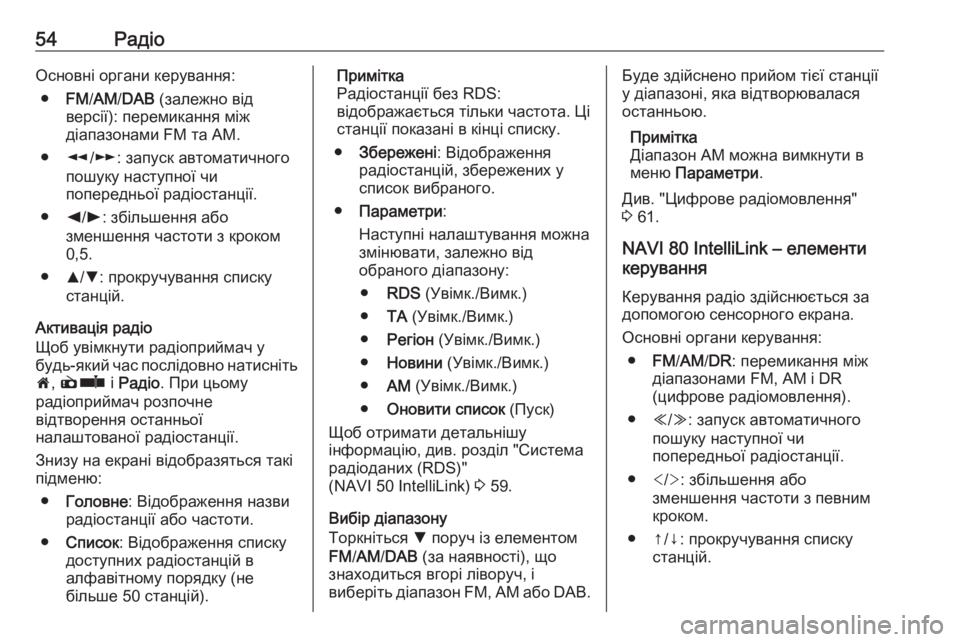
54РадіоОсновні органи керування:● FM/AM /DAB (залежно від
версії): перемикання між
діапазонами FM та AM.
● l/m : запуск автоматичного
пошуку наступної чи
попередньої радіостанції.
● k/l : збільшення або
зменшення частоти з кроком
0,5.
● R/S : прокручування списку
станцій.
Активація радіо
Щоб увімкнути радіоприймач у
будь-який час послідовно натисніть
7 , èñ і Радіо . При цьому
радіоприймач розпочне
відтворення останньої
налаштованої радіостанції.
Знизу на екрані відобразяться такі
підменю:
● Головне : Відображення назви
радіостанції або частоти.
● Список : Відображення списку
доступних радіостанцій в
алфавітному порядку (не
більше 50 станцій).Примітка
Радіостанції без RDS:
відображається тільки частота. Ці
станції показані в кінці списку.
● Збережені : Відображення
радіостанцій, збережених у
список вибраного.
● Параметри :
Наступні налаштування можна змінювати, залежно від
обраного діапазону:
● RDS (Увімк./Вимк.)
● TA (Увімк./Вимк.)
● Регіон (Увімк./Вимк.)
● Новини (Увімк./Вимк.)
● AM (Увімк./Вимк.)
● Оновити список (Пуск)
Щоб отримати детальнішу
інформацію, див. розділ "Система
радіоданих (RDS)"
(NAVI 50 IntelliLink) 3 59.
Вибір діапазону
Торкніться S поруч із елементом
FM /AM /DAB (за наявності), що
знаходиться вгорі ліворуч, і
виберіть діапазон FM, AM або DAB.Буде здійснено прийом тієї станції
у діапазоні, яка відтворювалася
останньою.
Примітка
Діапазон АМ можна вимкнути в
меню Параметри .
Див. "Цифрове радіомовлення"
3 61.
NAVI 80 IntelliLink – елементи
керування
Керування радіо здійснюється за
допомогою сенсорного екрана.
Основні органи керування: ● FM/AM /DR : перемикання між
діапазонами FM, AM і DR
(цифрове радіомовлення).
● Y/Z : запуск автоматичного
пошуку наступної чи
попередньої радіостанції.
● : збільшення або
зменшення частоти з певним
кроком.
● ↑/↓: прокручування списку станцій.
Page 55 of 147
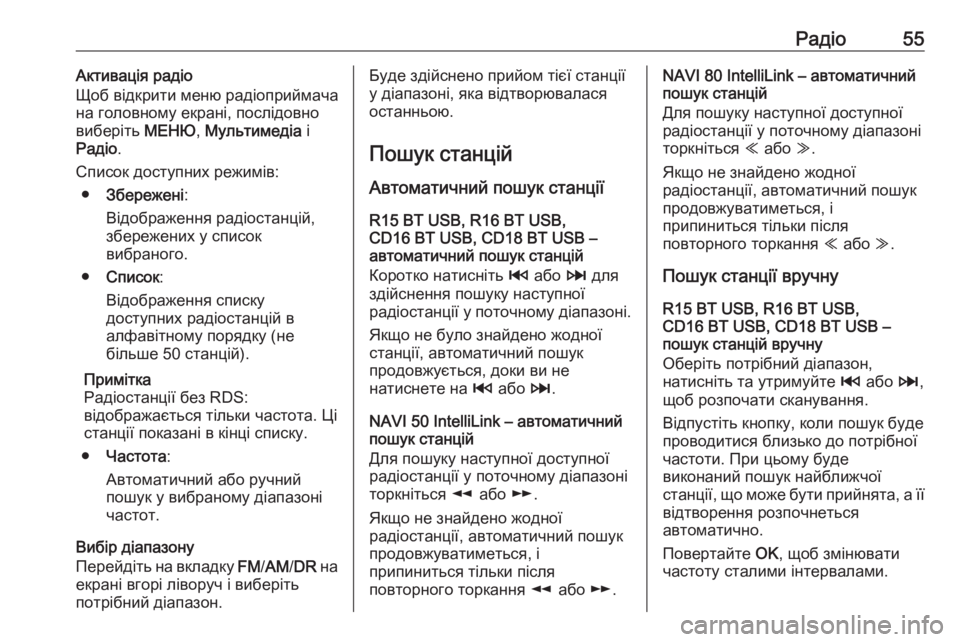
Радіо55Активація радіо
Щоб відкрити меню радіоприймача
на головному екрані, послідовно виберіть МЕНЮ, Мультимедіа і
Радіо .
Список доступних режимів: ● Збережені :
Відображення радіостанцій,
збережених у список
вибраного.
● Список :
Відображення списку
доступних радіостанцій в
алфавітному порядку (не
більше 50 станцій).
Примітка
Радіостанції без RDS:
відображається тільки частота. Ці
станції показані в кінці списку.
● Частота :
Автоматичний або ручний
пошук у вибраному діапазоні
частот.
Вибір діапазону
Перейдіть на вкладку FM/AM /DR на
екрані вгорі ліворуч і виберіть потрібний діапазон.Буде здійснено прийом тієї станції
у діапазоні, яка відтворювалася
останньою.
Пошук станцій
Автоматичний пошук станції
R15 BT USB, R16 BT USB,
CD16 BT USB, CD18 BT USB –
автоматичний пошук станцій
Коротко натисніть 2 або 3 для
здійснення пошуку наступної
радіостанції у поточному діапазоні.
Якщо не було знайдено жодної
станції, автоматичний пошук
продовжується, доки ви не
натиснете на 2 або 3.
NAVI 50 IntelliLink – автоматичний
пошук станцій
Для пошуку наступної доступної
радіостанції у поточному діапазоні
торкніться l або m.
Якщо не знайдено жодної
радіостанції, автоматичний пошук
продовжуватиметься, і
припиниться тільки після
повторного торкання l або m.NAVI 80 IntelliLink – автоматичний
пошук станцій
Для пошуку наступної доступної радіостанції у поточному діапазоні
торкніться Y або Z.
Якщо не знайдено жодної
радіостанції, автоматичний пошук
продовжуватиметься, і
припиниться тільки після
повторного торкання Y або Z.
Пошук станції вручну R15 BT USB, R16 BT USB,
CD16 BT USB, CD18 BT USB –
пошук станцій вручну
Оберіть потрібний діапазон,
натисніть та утримуйте 2 або 3,
щоб розпочати сканування.
Відпустіть кнопку, коли пошук буде
проводитися близько до потрібної
частоти. При цьому буде
виконаний пошук найближчої
станції, що може бути прийнята, а її відтворення розпочнеться
автоматично.
Повертайте OK, щоб змінювати
частоту сталими інтервалами.
Page 56 of 147

56РадіоПошук збережених станцій
Ця функція дозволяє викликати
попередньо збережені
радіостанції.
Щоб зберегти радіостанцію,
оберіть потрібний діапазон та
радіостанцію, після цього натисніть
кнопку 1...6 та дочекайтесь
звукового сигналу, яким
підтверджується призначення
радіостанції відповідній кнопці. Для кожного діапазону можна зберегти
по шість радіостанцій.Увімкнення збереженої станції
Щоб викликати станцію, оберіть
потрібний діапазон та коротко
натисніть кнопку станції 1...6.Пошук назви радіостанції (лише
FM-діапазон)
Оберіть FM-діапазон, після цього
виділіть назву станції на дисплеї,
використовуючи _ або 6.
Кілька разів натисніть 1 або 4, щоб
знайти необхідну назву станції.
Якщо назва станції недоступна,
замість неї може відображатися частота.В алфавітному списку міститься до
60 FM-радіостанцій з найкращим
прийомом. Цей список можна
оновити в будь-який час. Списки
автозбереження 3 57.
NAVI 50 IntelliLink – пошук станцій
вручну
Щоб збільшити або зменшити
частоту з кроком 0,5, виберіть
потрібний діапазон, а потім
торкайтеся k або l.Пошук збережених станцій
Ця функція дозволяє викликати
попередньо збережені
радіостанції.
Щоб зберегти радіостанцію,
виберіть потрібний діапазон і
радіостанцію, а потім натисніть
Збережені , щоб показати на екрані
список вибраного.
Торкніться потрібного місця й не
відпускайте палець. У цій позиції
списку улюблених з’явиться
частота або назва радіостанції, що
підтверджує збереження станції.
( i позначає станцію, чий сигнал
наразі приймається
радіоприймачем).Примітка
Можна зберігати до
12 радіостанцій в кожному
діапазоні.Увімкнення збереженої станції
Щоб налаштуватися на збережену
радіостанцію, виберіть потрібний
діапазон, натисніть Збережені, щоб
показати на екрані список
вибраного, і виберіть потрібну
радіостанцію.
Щоб перейти до попередньої/
наступної сторінки списку
вибраного, торкніться k/l .Пошук назви радіостанції (лише FM
та DAB)
Оберіть діапазон FM або DAB (за наявності), потім торкніться
Список , щоб показати на екрані
алфавітний список доступних
радіостанцій.
Щоб знайти назву потрібної
радіостанції вручну, торкніться
S або R. Якщо назва станції
недоступна, замість неї може
відображатися частота. Щоб
розпочати прийом обраної станції
Page 57 of 147
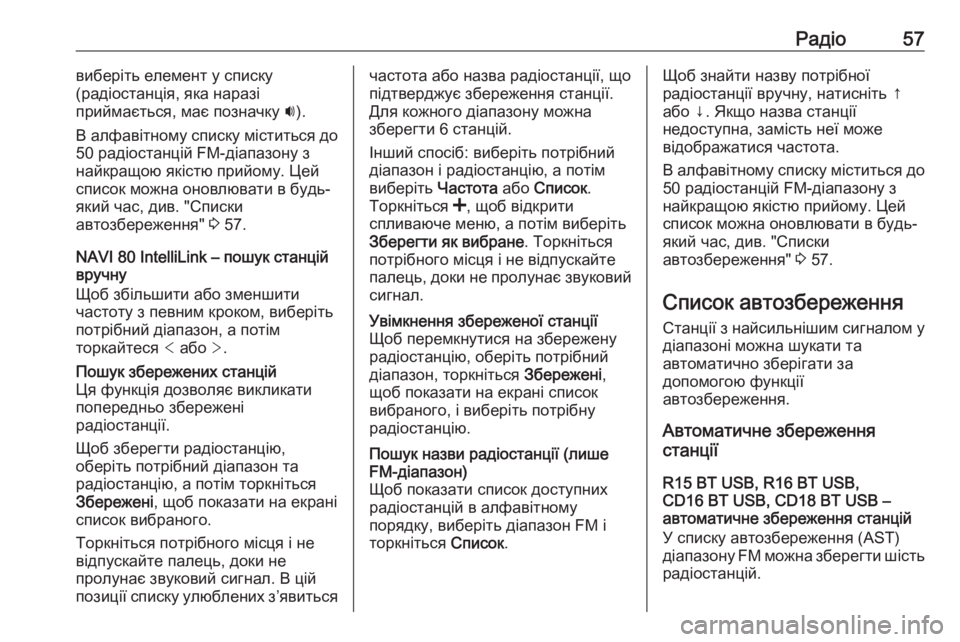
Радіо57виберіть елемент у списку
(радіостанція, яка наразі
приймається, має позначку i).
В алфавітному списку міститься до
50 радіостанцій FM-діапазону з
найкращою якістю прийому. Цей
список можна оновлювати в будь-
який час, див. "Списки
автозбереження" 3 57.
NAVI 80 IntelliLink – пошук станцій
вручну
Щоб збільшити або зменшити
частоту з певним кроком, виберіть
потрібний діапазон, а потім
торкайтеся < або >.Пошук збережених станцій
Ця функція дозволяє викликати
попередньо збережені
радіостанції.
Щоб зберегти радіостанцію,
оберіть потрібний діапазон та
радіостанцію, а потім торкніться
Збережені , щоб показати на екрані
список вибраного.
Торкніться потрібного місця і не
відпускайте палець, доки не
пролунає звуковий сигнал. В цій
позиції списку улюблених з’явитьсячастота або назва радіостанції, що
підтверджує збереження станції.
Для кожного діапазону можна
зберегти 6 станцій.
Інший спосіб: виберіть потрібний
діапазон і радіостанцію, а потім
виберіть Частота або Список .
Торкніться <, щоб відкрити
спливаюче меню, а потім виберіть
Зберегти як вибране . Торкніться
потрібного місця і не відпускайте
палець, доки не пролунає звуковий
сигнал.Увімкнення збереженої станції
Щоб перемкнутися на збережену
радіостанцію, оберіть потрібний
діапазон, торкніться Збережені,
щоб показати на екрані список
вибраного, і виберіть потрібну
радіостанцію.Пошук назви радіостанції (лише
FM-діапазон)
Щоб показати список доступних
радіостанцій в алфавітному
порядку, виберіть діапазон FM і
торкніться Список.Щоб знайти назву потрібної
радіостанції вручну, натисніть ↑
або ↓. Якщо назва станції
недоступна, замість неї може
відображатися частота.
В алфавітному списку міститься до
50 радіостанцій FM-діапазону з
найкращою якістю прийому. Цей
список можна оновлювати в будь-
який час, див. "Списки
автозбереження" 3 57.
Список автозбереження
Станції з найсильнішим сигналом у
діапазоні можна шукати та
автоматично зберігати за
допомогою функції
автозбереження.
Автоматичне збереження
станції
R15 BT USB, R16 BT USB,
CD16 BT USB, CD18 BT USB –
автоматичне збереження станцій
У списку автозбереження (AST)
діапазону FM можна зберегти шість
радіостанцій.
Page 58 of 147
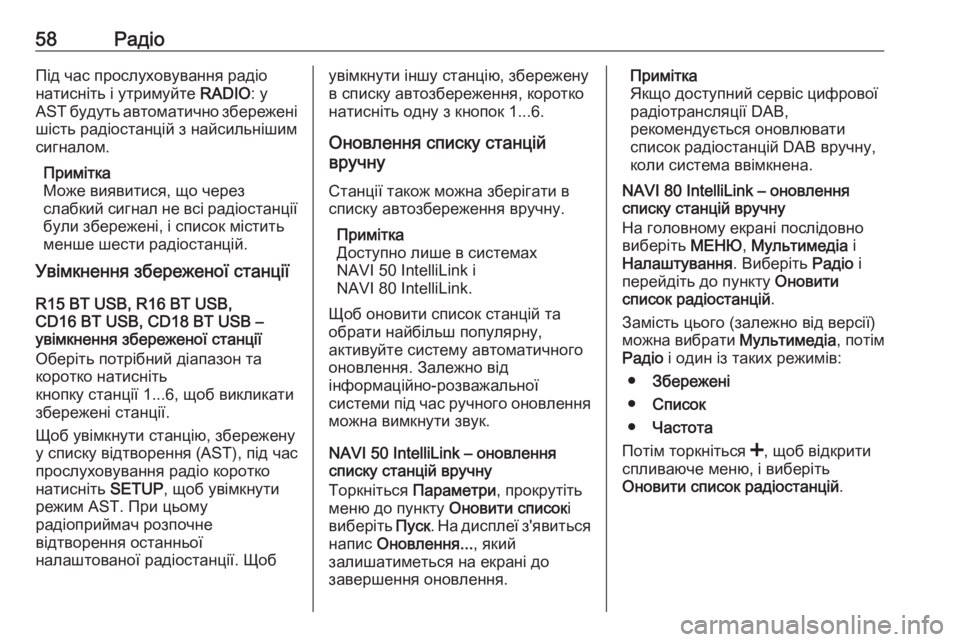
58РадіоПід час прослуховування радіо
натисніть і утримуйте RADIO: у
AST будуть автоматично збережені
шість радіостанцій з найсильнішим
сигналом.
Примітка
Може виявитися, що через
слабкий сигнал не всі радіостанції
були збережені, і список містить
менше шести радіостанцій.
Увімкнення збереженої станції
R15 BT USB, R16 BT USB,
CD16 BT USB, CD18 BT USB –
увімкнення збереженої станції
Оберіть потрібний діапазон та
коротко натисніть
кнопку станції 1...6, щоб викликати збережені станції.
Щоб увімкнути станцію, збережену
у списку відтворення (AST), під час прослуховування радіо коротко
натисніть SETUP, щоб увімкнути
режим AST. При цьому
радіоприймач розпочне
відтворення останньої
налаштованої радіостанції. Щобувімкнути іншу станцію, збережену
в списку автозбереження, коротко
натисніть одну з кнопок 1...6.
Оновлення списку станцій
вручну
Станції також можна зберігати в
списку автозбереження вручну.
Примітка
Доступно лише в системах
NAVI 50 IntelliLink і
NAVI 80 IntelliLink.
Щоб оновити список станцій та
обрати найбільш популярну,
активуйте систему автоматичного
оновлення. Залежно від
інформаційно-розважальної
системи під час ручного оновлення можна вимкнути звук.
NAVI 50 IntelliLink – оновлення
списку станцій вручну
Торкніться Параметри, прокрутіть
меню до пункту Оновити списокі
виберіть Пуск. На дисплеї з'явиться
напис Оновлення... , який
залишатиметься на екрані до
завершення оновлення.Примітка
Якщо доступний сервіс цифрової
радіотрансляції DAB,
рекомендується оновлювати
список радіостанцій DAB вручну,
коли система ввімкнена.
NAVI 80 IntelliLink – оновлення
списку станцій вручну
На головному екрані послідовно виберіть МЕНЮ, Мультимедіа і
Налаштування . Виберіть Радіо і
перейдіть до пункту Оновити
список радіостанцій .
Замість цього (залежно від версії)
можна вибрати Мультимедіа, потім
Радіо і один із таких режимів:
● Збережені
● Список
● Частота
Потім торкніться <, щоб відкрити
спливаюче меню, і виберіть
Оновити список радіостанцій .
Page 59 of 147
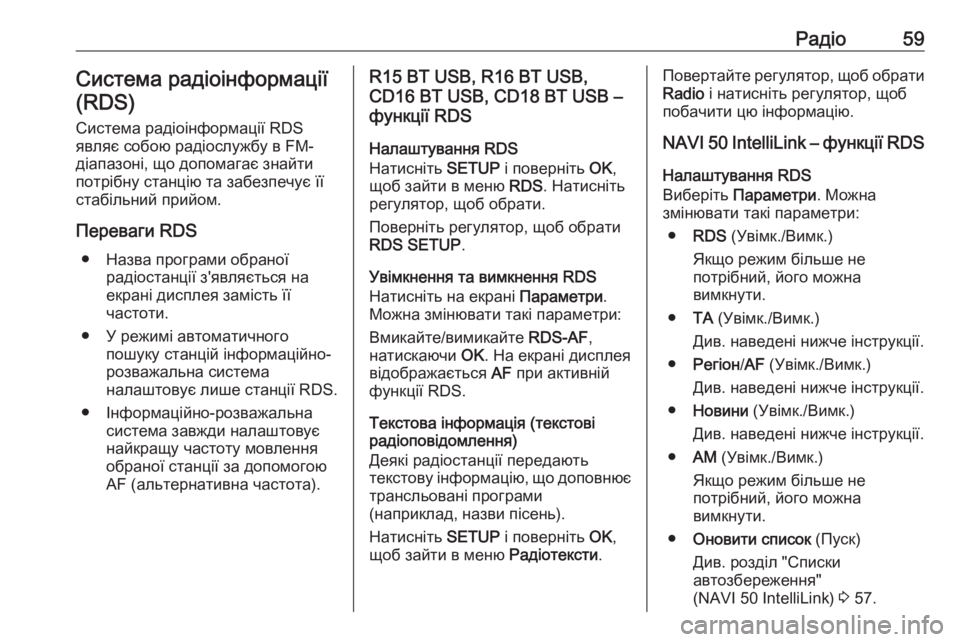
Радіо59Система радіоінформації(RDS)
Система радіоінформації RDS
являє собою радіослужбу в FM-
діапазоні, що допомагає знайти
потрібну станцію та забезпечує її
стабільний прийом.
Переваги RDS ● Назва програми обраної радіостанції з'являється на
екрані дисплея замість її
частоти.
● У режимі автоматичного пошуку станцій інформаційно-
розважальна система
налаштовує лише станції RDS.
● Інформаційно-розважальна система завжди налаштовує
найкращу частоту мовлення
обраної станції за допомогою
AF (альтернативна частота).R15 BT USB, R16 BT USB,
CD16 BT USB, CD18 BT USB –
функції RDS
Налаштування RDS
Натисніть SETUP і поверніть OK,
щоб зайти в меню RDS. Натисніть
регулятор, щоб обрати.
Поверніть регулятор, щоб обрати
RDS SETUP .
Увімкнення та вимкнення RDS
Натисніть на екрані Параметри.
Можна змінювати такі параметри:
Вмикайте/вимикайте RDS-AF,
натискаючи OK. На екрані дисплея
відображається AF при активній
функції RDS.
Текстова інформація (текстові
радіоповідомлення)
Деякі радіостанції передають
текстову інформацію, що доповнює трансльовані програми
(наприклад, назви пісень).
Натисніть SETUP і поверніть OK,
щоб зайти в меню Радіотексти.Повертайте регулятор, щоб обрати
Radio і натисніть регулятор, щоб
побачити цю інформацію.
NAVI 50 IntelliLink – функції RDS
Налаштування RDS
Виберіть Параметри . Можна
змінювати такі параметри:
● RDS (Увімк./Вимк.)
Якщо режим більше не
потрібний, його можна
вимкнути.
● TA (Увімк./Вимк.)
Див. наведені нижче інструкції.
● Регіон /AF (Увімк./Вимк.)
Див. наведені нижче інструкції.
● Новини (Увімк./Вимк.)
Див. наведені нижче інструкції.
● AM (Увімк./Вимк.)
Якщо режим більше не
потрібний, його можна
вимкнути.
● Оновити список (Пуск)
Див. розділ "Списки
автозбереження"
(NAVI 50 IntelliLink) 3 57.
Page 60 of 147
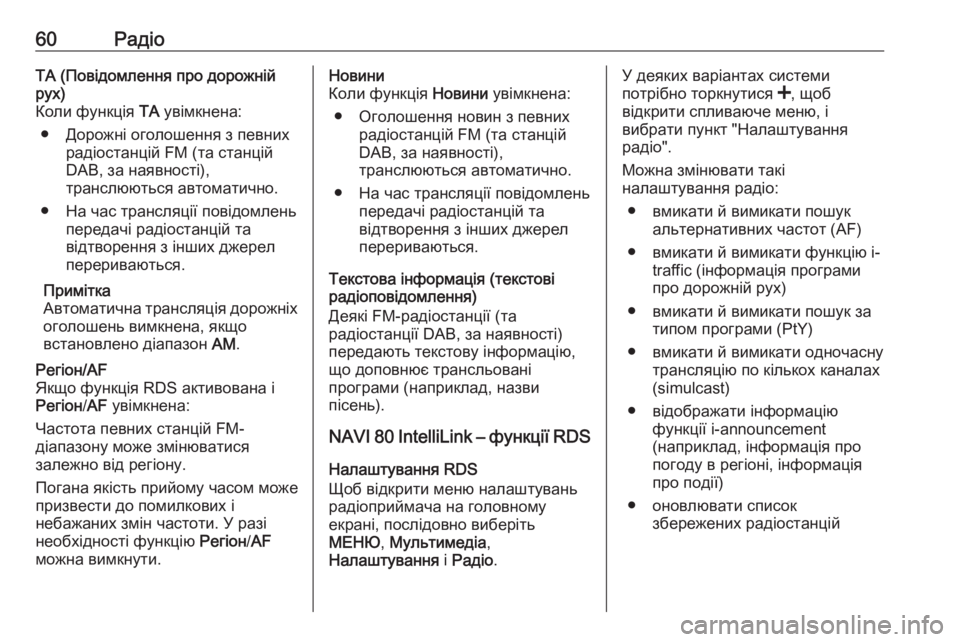
60РадіоTA (Повідомлення про дорожній
рух)
Коли функція TA увімкнена:
● Дорожні оголошення з певних радіостанцій FM (та станцій
DAB, за наявності),
транслюються автоматично.
● На час трансляції повідомлень передачі радіостанцій та
відтворення з інших джерел
перериваються.
Примітка
Автоматична трансляція дорожніх
оголошень вимкнена, якщо
встановлено діапазон АМ.Регіон/AF
Якщо функція RDS активована і
Регіон /AF увімкнена:
Частота певних станцій FM-
діапазону може змінюватися
залежно від регіону.
Погана якість прийому часом може
призвести до помилкових і
небажаних змін частоти. У разі
необхідності функцію Регіон/AF
можна вимкнути.Новини
Коли функція Новини увімкнена:
● Оголошення новин з певних радіостанцій FM (та станцій
DAB, за наявності),
транслюються автоматично.
● На час трансляції повідомлень передачі радіостанцій та
відтворення з інших джерел
перериваються.
Текстова інформація (текстові
радіоповідомлення)
Деякі FM-радіостанції (та
радіостанції DAB, за наявності)
передають текстову інформацію,
що доповнює трансльовані
програми (наприклад, назви
пісень).
NAVI 80 IntelliLink – функції RDS
Налаштування RDS
Щоб відкрити меню налаштувань
радіоприймача на головному
екрані, послідовно виберіть
МЕНЮ , Мультимедіа ,
Налаштування і Радіо .У деяких варіантах системи
потрібно торкнутися <, щоб
відкрити спливаюче меню, і
вибрати пункт "Налаштування
радіо".
Можна змінювати такі
налаштування радіо:
● вмикати й вимикати пошук альтернативних частот (AF)
● вмикати й вимикати функцію i- traffic (інформація програми
про дорожній рух)
● вмикати й вимикати пошук за типом програми (PtY)
● вмикати й вимикати одночасну трансляцію по кількох каналах
(simulcast)
● відображати інформацію функції i-announcement
(наприклад, інформація про
погоду в регіоні, інформація
про події)
● оновлювати список збережених радіостанцій